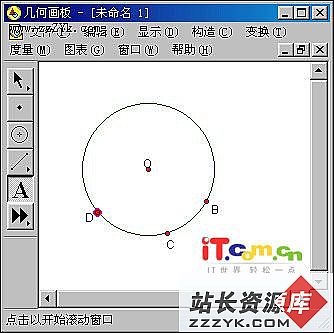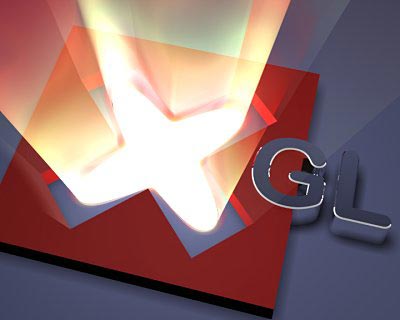安装Gentoo基本系统
6. 安装Gentoo基本系统
内容列表:6.a. Chrooting
可选:选择镜像
如果你是从一个Gentoo LiveCD启动的,你可以使用mirrorselect来更新/etc/make.conf,使得下载Portage和源代码可以使用更快的镜像(当然是在你有一个可以工作的网络环境的条件下):
代码 1: 选择快速的镜像点 |
# mirrorselect -a -s4 -o | grep -ve '^Netselect' >> /mnt/gentoo/etc/make.conf |
如果因为某些原因,mirrorselect失败了,不要惊慌。这一步完全是供选择的,默认的值也已经够了。
复制DNS信息
在我们进入新的环境之前还有一件事清要做,那就是复制/etc/resolv.conf里的DNS信息。你需要做这一步以确保进入新的环境后网络仍然可以工作。/etc/resolve.conf里包含了你的网络所需的域名解析服务器。
代码 2: 复制DNS信息 |
(参数"-L"是必须的,确保不是复制一个符号链接过去)# cp -L /etc/resolv.conf /mnt/gentoo/etc/resolv.conf |
进入新的环境
现在,所有的分区已经初始化过了,基本的环境也已经安装了,该到使用chrooting进入我们新安装的环境里了。这意味着我们从当前的安装环境(LiveCD或者其他的安装介质)转移到你的安装系统(也就是初始后的分区)。
这个chrooting过程三步可以完成。首先,我们使用chroot将根目录从/(在安装介质上的)转移到/mnt/gentoo(你的分区上)。然后我们将使用env-update来创建一个新的环境,主要是创建环境变量。最后我们使用source将这些变量载入内存中。
代码 3: Chrooting到一个新的环境 |
# chroot /mnt/gentoo /bin/bash# env-update * Caching service dependencies...# source /etc/profile |
恭喜!你现在已经进入你自己的Gentoo Linux环境里了。当然远未结束,这也是为什么安装过程还有一些章节:-)
可选:更新Portage
如果在上一节中,你还没有安装一个Portage的快照,你必须从因特网上下载一个最近的Portage树。emerge sync就是做这个的。其他的用户应该跳过这一节从配置USE变量继续。
代码 4: 更新Portage |
# emerge sync |
Portage使用RSYNC协议来更新Portage树。如果上述命令由于你的防火墙设置的原因失败了,使用emerge-webrsync来通过一个普通的HTTP协议下载和安装一个portage快照。
代码 5: 使用emerge-webrsync更新portage |
# emerge-webrsync |
如果你收到一个新版的portage发行和你应该更新你的Portage的警告,你应该忽略这个。在你安装过程的后面将会更新你的Portage。
配置USE变量
USE是Gentoo提供给其用户的一个非常有用的变量。一些程序可以带上或者不带上对某些选项的支持来编译。比如说,有些程序可以带上gtk的支持来编译,或者带上qt的支持。其他的可以带上或者不带上SSL的支持。一些程序甚至可以带上frambuffer的支持(svgalib)而不是X11的支持(X-server)来编译。
大部分的发行版编译他们的软件时尽量的能带上更多的支持,这增加了程序的大小和启动时间,更不要提一大堆依赖性的问题。而在Gentoo中,你可以定义一个软件包编译时带上什么选项。这就是USE所做的。
在USE变量中,你定义了映射在编译选项的关键词。比如说,ssl将会在支持它的程序里编译时带上这个支持。-X将会去掉X-服务器的支持(注意前面的小提示)。gnome gtk -kde -qt将会在编译软件时带上gnome(和gtk)的支持,而不是kde(和qt)的支持,使得你的系统完全集中在GNOME上。
默认的USE设置放置在/etc/make.profile/make.defaults里。你在/etc/make.conf的修改将会覆盖默认的设置。如果你添加某参数到USE设置上,这个参数就会添加到默认的参数列表中。如果你从USE去掉某个参数(在这个参数前添加一个负号),这个参数就会从参数列表中去掉(如果这个参数在默认参数列表中)。不要改动/etc/make.profile文件夹里的任何东西;每次更新Portage的时候它都会被重新覆盖。
关于[page_break]USE的一个完整的描述可以在Gentoo手册的第二部分第一段:USE参数中找到。你的系统中所存在的USE参数的完整描述可以在/usr/portage/profiles/use.desc找到。
代码 6: 查看已有的USE参数 |
# less /usr/portage/profiles/use.desc |
作为一个例子,我们给你看看一个支持DVD、ALSA和CD刻录的基于KDE的系统的USE设置: